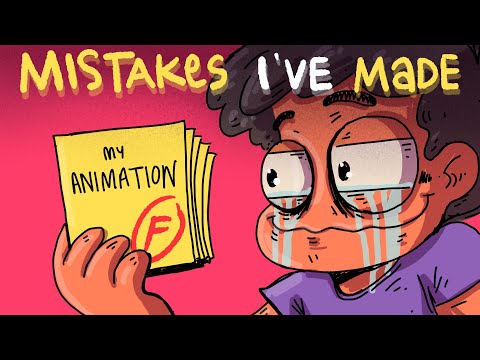Puteți începe contul dvs. Twitter cu o ardezie curată, fără a vă pierde adepții. Instrumentele bazate pe web, cum ar fi TwitWipe, Cardigan, TweetDelete și Delete All Tweets, pot șterge definitiv ultimele 3, 200 de tweets din contul dvs. Twitter, fără niciun cost pentru dvs. După ștergerea mesajelor tweet, puteți revoca accesul serviciului la contul dvs. Twitter din motive de securitate.
Pași
Metoda 1 din 4: Utilizarea TwitWipe

Pasul 1. Navigați la
TwitWipe este un serviciu gratuit care vă șterge toate tweet-urile dintr-o singură lovitură.
TwitWipe poate gestiona doar ultimele 3, 200 de tweets. Dacă aveți mai multe tweets decât atât, va trebui să ștergeți manual tweets-urile rămase

Pasul 2. Faceți clic pe Începeți

Pasul 3. Rezolva puzzle-ul Solve Media
Înainte de a putea utiliza serviciul, va trebui să rezolvați puzzle-ul de securitate din colțul din dreapta jos al paginii.
- Urmați instrucțiunile de pe puzzle pentru a primi codul.
- Tastați codul în caseta de text furnizată.
- Faceți clic pe Continuați.

Pasul 4. Faceți clic pe Autorizați aplicația
Dacă nu sunteți deja conectat la Twitter, vă puteți conecta pe acest ecran.

Pasul 5. Apăsați Da pentru a confirma
Amintiți-vă, acest lucru este permanent! Acest buton roșu se află în partea stângă a paginii, chiar sub mânerul dvs. Twitter.
- Acest lucru poate dura minute, ore sau zile, în funcție de cantitatea de tweets. Bara verde afișează progresul instrumentului.
- Când TwitWipe a terminat ștergerea tweet-urilor dvs., veți vedea un mesaj care spune „Se pare că ați terminat!”

Pasul 6. Faceți clic pe Deconectare
Aceasta vă va deconecta contul Twitter de la TwitWipe.

Pasul 7. Navigați la
Veți vedea o listă de aplicații care au acces la contul dvs.

Pasul 8. Faceți clic pe Revocare acces lângă TwitWipe
Aceasta va dezactiva conexiunea dintre TwitWipe și Twitter.
Metoda 2 din 4: Utilizarea TweetDelete

Pasul 1. Navigați la
TweetDelete este un serviciu gratuit care poate șterge toate tweet-urile din contul dvs. Twitter.
Datorită limitărilor Twitter, TweetDelete vă poate șterge doar ultimele 3, 200 de tweets

Pasul 2. Bifați caseta pentru a fi de acord cu termenii
Dacă doriți să citiți termenii înainte de a fi de acord, faceți clic pe Tweet Ștergeți termenii.

Pasul 3. Faceți clic pe Conectați-vă cu Twitter
Dacă nu sunteți deja conectat la Twitter, vi se va solicita să vă conectați acum

Pasul 4. Faceți clic pe Autorizați aplicația

Pasul 5. Alegeți un interval de timp din meniul derulant
Aici puteți alege ce tweets să ștergeți în funcție de vârsta lor. Puteți alege dintre opțiuni care se întind de la o singură săptămână la un an întreg.

Pasul 6. Bifați caseta de lângă „Ștergeți toate mesajele mele tweet existente”

Pasul 7. Eliminați cecul din „Postați în feedul meu”
În caz contrar, TweetDelete va trimite un tweet în numele dvs., anunțând că ați utilizat serviciul.
Dacă nu doriți să urmați TweetDelete pe Twitter, eliminați bifa din „Urmăriți @Tweet_Delete pentru actualizări viitoare”

Pasul 8. Faceți clic pe Activare TweetDelete
TweetDelete va șterge acum toate tweet-urile în intervalul de timp selectat.

Pasul 9. Navigați la
Veți vedea o listă de aplicații care au în prezent acces la contul dvs. Twitter.

Pasul 10. Faceți clic pe Revocare acces lângă TweetDelete
Aceasta va dezactiva conexiunea dintre TweetDelete și Twitter.
Metoda 3 din 4: Utilizarea Cardigan

Pasul 1. Navigați la
Cardigan este un serviciu open-source gratuit și de încredere care va șterge fiecare tweet din contul dvs. Twitter.
Cardigan, la fel ca toate aplicațiile de ștergere Twitter, poate gestiona doar ultimele 3, 200 de tweets. Cu toate acestea, este posibil să acordați cardiganului acces la tweet-urile rămase

Pasul 2. Faceți clic pe Răsfoire tweets

Pasul 3. Faceți clic pe Autorizați aplicația
Dacă nu sunteți încă conectat la Twitter, vi se va solicita să vă conectați.
După ce faceți clic pe buton sau vă conectați, Cardigan va începe să vă preia tweet-urile. Acest lucru poate dura câteva minute, în funcție de numărul de tweets

Pasul 4. Faceți clic pe Ștergeți toate
Acest buton se află în partea de sus a paginii. Amintiți-vă, ștergerea tweet-urilor dvs. este permanentă.

Pasul 5. Faceți clic pe Ștergere pentru a confirma
Deși Cardigan vă va redirecționa browserul către pagina sa de pornire, tweet-urile dvs. sunt șterse în fundal. Acest lucru poate dura de la câteva minute până la multe ore, în funcție de cantitatea de tweets.

Pasul 6. Navigați la
Când tweet-urile dvs. au fost șterse, este o idee bună să revocați accesul Cardigan la contul dvs. Twitter. Ar trebui să vedeți Cardigan listat printre aplicațiile cu acces activ.

Pasul 7. Faceți clic pe Revocare acces lângă Cardigan
Cardigan nu mai este asociat cu contul dvs. Twitter.
Metoda 4 din 4: Utilizarea Ștergerii tuturor tweet-urilor

Pasul 1. Navigați la deletealltweets.com
Puteți utiliza acest instrument gratuit pentru a șterge toate tweet-urile din contul dvs. La fel ca toate aceste instrumente, Ștergeți toate tweeturile poate accesa doar ultimele 3, 200 de tweets din contul dvs.
- Folosiți acest instrument numai dacă sunteți sigur că doriți să ștergeți toate tweet-urile dvs. Procesul începe imediat ce autorizați aplicația și nu veți putea să o opriți.
- Acest instrument vă va trimite automat un tweet care face publicitate serviciilor sale. Continuați cu această metodă pentru a afla cum să ștergeți acel tweet.

Pasul 2. Faceți clic pe Conectați-vă cu Twitter

Pasul 3. Faceți clic pe Autorizați aplicația
De îndată ce faceți clic pe acest buton, tweet-urile dvs. vor începe să fie șterse în fundal.
Dacă nu sunteți deja conectat la Twitter, veți vedea în schimb un ecran de conectare. Conectați-vă cu contul dvs. Twitter

Pasul 4. Urmăriți progresul instrumentului
În caseta pe care scrie „Bun venit [numele tău de Twitter]!” veți vedea contorul „tweets șterse până acum”. Numărul va continua să crească pe măsură ce instrumentul rulează.
- În funcție de cantitatea de tweets, acest proces poate dura de la câteva minute la câteva ore.
- Așteptați până când toate tweet-urile dvs. sunt șterse înainte de a continua cu această metodă.

Pasul 5. Navigați la
Veți vedea o listă de aplicații care au în prezent acces la contul dvs. Twitter.

Pasul 6. Faceți clic pe Revocați acces lângă DeleteAllTweets
Acest lucru face ca DeleteMyTweets să nu mai aibă acces la contul dvs. Twitter.

Pasul 7. Faceți clic pe Acasă
Se află în colțul din stânga sus al paginii.

Pasul 8. Faceți clic pe … sub tweet-ul „DeleteAllTweets.com”
Va apărea meniul tweet.

Pasul 9. Selectați Șterge tweet

Pasul 10. Faceți clic pe Ștergere pentru a confirma
Tweetul automat este acum șters.

Pasul 11. Faceți clic pe fotografia de profil
Este în colțul din dreapta sus al paginii.

Pasul 12. Faceți clic pe Setări

Pasul 13. Îndreptați browserul către
Când tweet-urile dvs. au fost șterse, revocați accesul Ștergeți toate tweet-urile la contul dvs. Twitter. Veți vedea aplicația listată pe această pagină.

Pasul 14. Faceți clic pe Revocare acces lângă DeleteAllTweets
Aplicația nu mai este asociată cu contul dvs. Twitter.
sfaturi
- Când autorizați o aplicație, asigurați-vă că verificați permisiunile acesteia. Unele aplicații pot continua să șteargă aplicații săptămânal sau lunar.
- Odată șterse tweet-urile, acestea au dispărut definitiv. Descărcați o arhivă înainte de a șterge ceva.
- De asemenea, puteți șterge manual tweet-urile.